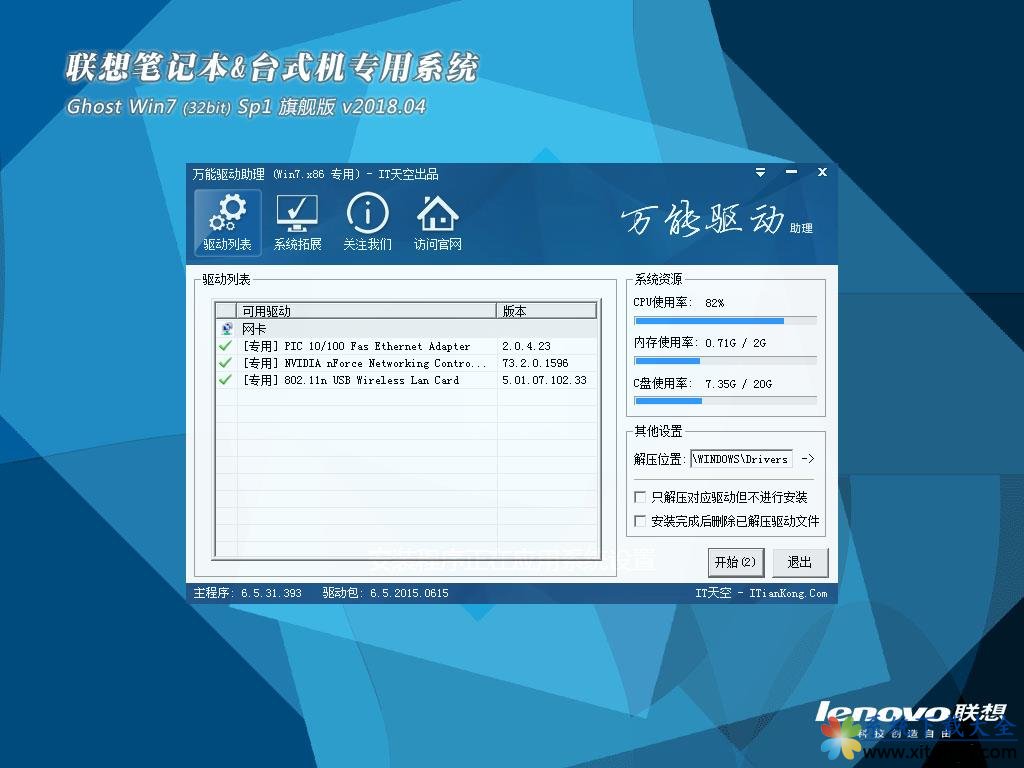笔记本连接手机上网配置
1、打开电脑红外线接口
打开笔记本电脑的电源,然后按下F2键(有些笔记本电脑要按F1键)进入Setup程序,要确认在CMOS设置中已将红外线接口打开了,如果还没有打开,那么给它指定一个未用的串口,例如COM2或COM3。
如果以前没有在CMOS中打开红外线接口,那么打开后第一次启动时,Windows 98/2000会报告发现红外设备,按照要求插入Windows 98/2000的安装盘后,Windows 98/2000会自动进行安装,安装完毕后按要求重新启动系统;
重启之后查看系统属性,就会在“设备管理器”中发现三种新设备:红外线通讯设备、虚拟红外串行端口和虚拟红外打印端口,并且任务栏上会出现一个红外线图标,该图标表示红外线接口的当前状态。
2、启用电脑红外线接口
为了启用红外线接口,用鼠标左键双击该图标,或者在控制面板中双击“红外线”,就会调出配置红外通讯的对话框,选中“启动”、“搜索”和“安装”并按“确定”,就可以启用红外线接口,让它自动搜索进入有效区域内的设备,并在必要时自动提示安装即插即用设备的驱动程序,此时任务栏中的图标变成了自动搜索状态。
3、安装手机的红外线驱动程序
在启动了笔记本电脑红外功能后,我们就可以用具有红外接口的手机和笔记本电脑相连了。
(1)如果你的操作系统是Windows 95/98/Me,还需要安装对应于你手机型号的驱动程序,Windows 2000/XP系统本身可以自认,不需另外安装。此时开启手机的红外线功能和电脑对接。
(2)把位于手机底部的红外口对着笔记本电脑的红外口,两者之间的距离越短越好,并确保其他物品不会夹在两个红外窗口之间。
(3)现在有很多种软件都可以实现手机上网的功能,如“NOKIA 手机良伴”,摩托罗拉A388随机附带的“GPRS管理器”。这些软件安装完成之后都会在硬件设备里面添加对应手机的Modem,通过它来实现拨号上网功能的,由软件模拟实现调制解调器的功能,就像添加了一个真正的Modem一样。
如果你用的是Windows 2000或windows xp系统,还可以不使用这些手机上网软件,而是直接配置一个红外的Modem进行拨号上网。
4、在电脑中的拨号网络中新建一个连接
下面的步骤与使用固定电话上网一样,但要注意在拨号和上网时不能大幅度地移动笔记本电脑或手机。在拨号网络中新建一个连接,选择使用新安装的调制解调器,创建完毕后就可以利用该连接来拨号了。接下来我们就是设置电脑的“拨号网络连接”了,一定要确认红外线连机成功才可以,否则是找不到Modem的。
(1)将手机的红外功能开启。
(2)进入“网络和拨号连接”选项,新建一个连接。

(3)建立一个普通的拨号连接。
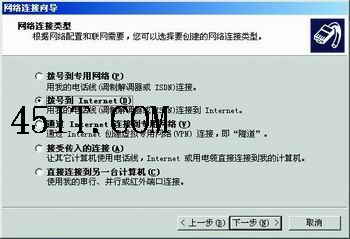
(4)指定通过电话线和调制解调器连接。
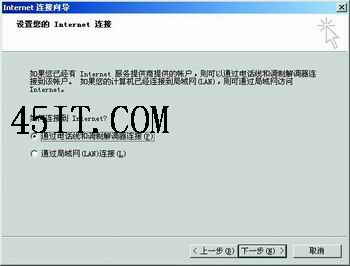
(5)输入电话“*99#”,不需要区号。
用户名和密码都不用填写。
6)给新建的连接起名为“GPRS”或其他。
7)进入GPRS属性,选中“红外调制解调器端口”,即要使用的红外Modem。
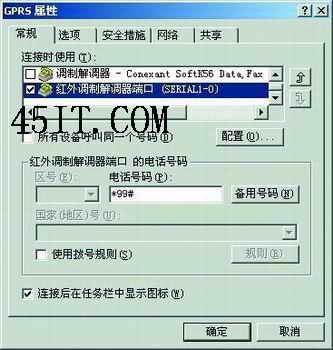
(8)把手机的红外口对准笔记本电脑的红外口,一定要近距离和少偏移。
(9)拨号后连接成功。

推荐系统
番茄花园 Windows 10 极速企业版 版本1903 2022年7月(32位) ISO镜像快速下载
语言:中文版系统大小:3.98GB系统类型:Win10番茄花园 Windows 10 32位极速企业版 v2022年7月 一、系统主要特点: 使用微软Win10正式发布的企业TLSB版制作; 安装过程全自动无人值守,无需输入序列号,全自动设置; 安装完成后使用Administrator账户直接登录系统,无需手动设置账号。 安装过程中自动激活
新萝卜家园电脑城专用系统 Windows10 x86 企业版 版本1507 2022年7月(32位) ISO镜像高速下载
语言:中文版系统大小:3.98GB系统类型:Win10新萝卜家园电脑城专用系统 Windows10 x86企业版 2022年7月 一、系统主要特点: 使用微软Win10正式发布的企业TLSB版制作; 安装过程全自动无人值守,无需输入序列号,全自动设置; 安装完成后使用Administrator账户直接登录系统,无需手动设置账号。 安装过程
笔记本&台式机专用系统 Windows10 企业版 版本1903 2022年7月(32位) ISO镜像快速下载
语言:中文版系统大小:3.98GB系统类型:Win10笔记本台式机专用系统 Windows 10 32位企业版 v2022年7月 一、系统主要特点: 使用微软Win10正式发布的企业TLSB版制作; 安装过程全自动无人值守,无需输入序列号,全自动设置; 安装完成后使用Administrator账户直接登录系统,无需手动设置账号。 安装过
笔记本&台式机专用系统 Windows10 企业版 版本1903 2022年7月(64位) 提供下载
语言:中文版系统大小:3.98GB系统类型:Win10笔记本台式机专用系统 Windows10 64专业版 v2022年7月 一、系统主要特点: 使用微软Win10正式发布的专业版制作; 安装过程全自动无人值守,无需输入序列号,全自动设置; 安装完成后使用Administrator账户直接登录系统,无需手动设置账号。 安装过程中自动
雨林木风 Windows10 x64 企业装机版 版本1903 2022年7月(64位) ISO镜像高速下载
语言:中文版系统大小:3.98GB系统类型:Win10新雨林木风 Windows10 x64 企业装机版 2022年7月 一、系统主要特点: 使用微软Win10正式发布的企业TLSB版制作; 安装过程全自动无人值守,无需输入序列号,全自动设置; 安装完成后使用Administrator账户直接登录系统,无需手动设置账号。 安装过程中自动激活
深度技术 Windows 10 x64 企业版 电脑城装机版 版本1903 2022年7月(64位) 高速下载
语言:中文版系统大小:3.98GB系统类型:Win10深度技术 Windows 10 x64 企业TLSB 电脑城装机版2022年7月 一、系统主要特点: 使用微软Win10正式发布的企业TLSB版制作; 安装过程全自动无人值守,无需输入序列号,全自动设置; 安装完成后使用Administrator账户直接登录系统,无需手动设置账号。 安装过程
电脑公司 装机专用系统Windows10 x64 企业版2022年7月(64位) ISO镜像高速下载
语言:中文版系统大小:3.98GB系统类型:Win10电脑公司 装机专用系统 Windows10 x64 企业TLSB版2022年7月一、系统主要特点: 使用微软Win10正式发布的企业TLSB版制作; 安装过程全自动无人值守,无需输入序列号,全自动设置; 安装完成后使用Administrator账户直接登录系统,无需手动设置账号。 安装过
新雨林木风 Windows10 x86 企业装机版2022年7月(32位) ISO镜像高速下载
语言:中文版系统大小:3.15GB系统类型:Win10新雨林木风 Windows10 x86 专业版 2022年7月 一、系统主要特点: 使用微软Win10正式发布的专业版制作; 安装过程全自动无人值守,无需输入序列号,全自动设置; 安装完成后使用Administrator账户直接登录系统,无需手动设置账号。 安装过程中自动激活系统,无
相关文章
- 苹果一妥协 全世界沦陷
- Win7笔记本如何设置共享网络供手机wifi上网?
- 苹果Mac OS X系统中怎么设置滚动条始终显示?
- 关于隐私权设置,Facebook和苹果在“杠”的同时,Mozilla可遭殃了!
- 苹果笔记本win7鼠标右键
- 手机百度贴吧从消息页进入聊天窗口的方法
- 请在默认程序控制面板中win7控制面板创建关联创建关联这个该怎么 – 手机爱问
- 如何使用暴风影音隐藏手机本地视频?
- 用u盘给苹果mac电脑装win7系统 图文教程
- 为什么国外程序员爱用苹果Mac电脑
- 快用苹果助手不越狱下载安装GBA4模拟器图文教程
- 34 家公司签署“不协助政府黑客行动”协议,苹果、谷歌、亚马逊和英特尔不在名单上
- redmiwatch能使用微信吗-怎么连接手机
- 苹果Apple Watch首支广告出炉,买买买
热门系统
- 1华硕笔记本&台式机专用系统 GhostWin7 32位正式旗舰版2018年8月(32位)ISO镜像下载
- 2雨林木风 Ghost Win7 SP1 装机版 2020年4月(32位) 提供下载
- 3深度技术 Windows 10 x86 企业版 电脑城装机版2018年10月(32位) ISO镜像免费下载
- 4电脑公司 装机专用系统Windows10 x86喜迎国庆 企业版2020年10月(32位) ISO镜像快速下载
- 5深度技术 Windows 10 x86 企业版 六一节 电脑城装机版 版本1903 2022年6月(32位) ISO镜像免费下载
- 6深度技术 Windows 10 x64 企业版 电脑城装机版2021年1月(64位) 高速下载
- 7新萝卜家园电脑城专用系统 Windows10 x64 企业版2019年10月(64位) ISO镜像免费下载
- 8新萝卜家园 GhostWin7 SP1 最新电脑城极速装机版2018年8月(32位)ISO镜像下载
- 9电脑公司Ghost Win8.1 x32 精选纯净版2022年5月(免激活) ISO镜像高速下载
- 10新萝卜家园Ghost Win8.1 X32 最新纯净版2018年05(自动激活) ISO镜像免费下载
热门文章
常用系统
- 1番茄花园Ghost Win7 x64 SP1稳定装机版2020年1月(64位) 高速下载
- 2番茄花园GhostWin7 SP1电脑城极速装机版2019年12月(32位) 最新高速下载
- 3番茄花园 Windows 10 极速企业版 2020年4月(32位) ISO镜像快速下载
- 4电脑公司Ghost Win7 x64 Sp1装机万能版2018年4月(64位) ISO镜像免费下载
- 5笔记本&台式机专用系统 GhostWin7 32位中秋特别 旗舰版2020年9月(32位) ISO镜像免费下载
- 6电脑公司Ghost Win8.1 x32 精选纯净版2021年12月(免激活) ISO镜像高速下载
- 7深度技术 Windows 10 x86 企业版 电脑城装机版2020年11月(32位) ISO镜像免费下载
- 8电脑公司Ghost Win8.1 x32 精选纯净版2021年9月(免激活) ISO镜像高速下载
- 9联想笔记本&台式机专用系统GhostWin7Sp1旗舰版2018年4月(32位) 提供下载
- 10深度技术Ghost Win7 Sp1 电脑城万能装机版2021年1月(32位) ISO高速下载